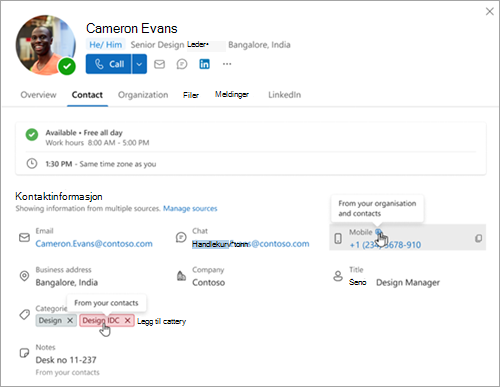Obs!: Denne funksjonen er for øyeblikket bare tilgjengelig hvis du bruker en jobb- eller skolekonto i Outlook på nettet.
Hvis du bruker Outlook på jobben eller skolen, kan du finne informasjon om enkeltpersoner i organisasjonen på profilkortet deres. Detaljene som vises på dette kortet, administreres av IT-avdelingen og består av informasjon, for eksempel en persons profilbilde, e-postadresse, kontaktinformasjon og annen organisasjonsinformasjon. Hvis administratoren tillater det, er profilkortet til en enkeltperson synlig for alle i organisasjonen.
Du kan også legge til noen fra organisasjonen i din personlige kontaktliste i Outlook. Når du legger til en organisasjonskontakt ved å velge Legg til i kontakt (eller Ny kontakt), vises kontakten i den personlige kontaktadresseboken, og eventuelle endringer du gjør i kontaktkortet, er bare synlige for deg.
Når Outlook oppdager en samsvarende e-postadresse mellom en person som er lagt til i Dine kontakter og en kontakt som allerede finnes i organisasjonen, kobles kontaktene automatisk på et kombinert profilkort sammen med kildene som bidro til det kombinerte kortet.
Hvordan du administrerer koblede kilder på et kombinert profilkort, avhenger av om du bruker nye Outlook eller Outlook på nettet med jobb- eller skolekontoen. Velg fanen for Outlook-versjonen.
Vis et kombinert profilkort og kildene i Outlook på nettet
Hvis du vil vise de ulike kontaktdetaljene og hvor de kom fra, åpner du et kombinert kontaktkort fra Folk.
-
Velg Kontakter-fanen på profilkortet. Profilkorthodet prioriterer alltid informasjon fra organisasjonen.
-
Hvis du vil vise kilden for detaljer på et kombinert profilkort, holder du pekeren over den. Du kan for eksempel holde pekeren over telefon- eller kategoridetaljene for å finne ut om denne informasjonen ble hentet fra dine personlige kontakter, organisasjonens data eller begge deler.
Obs!: Hvis du vil lære mer om administrasjon av organisasjonsdata i Microsoft 365, kan administratorer sjekke ut Bruk organisasjonsdataene dine i Microsoft 365.
Behandle koblede kilder på et kombinert profilkort i Outlook på nettet
Hvis et profilkort inneholder informasjon fra flere kilder, vises koblingen Behandle kilder på Kontakt-fanen under Kontaktinformasjon. Du kan vise kildene ved å velge koblingen Behandle kilder .
-
Velg Administrer kilder fra det kombinerte profilkortet.
-
På siden Behandle koblede kontakter og personer vises en liste over alle de ulike kildene for kontakten. Du kan velge å koble fra eller slette kilder du velger, men du kan ikke endre eller slette informasjon som er hentet fra organisasjonen.
Koble fra kilder fra det kombinerte profilkortet
Du kan koble fra kilder for å holde dem atskilt.
-
Velg Koble fra siden Behandle koblede kontakter og personer. Dette kobler fra kilden og fjerner alle tilknyttede attributter fra det kombinerte profilkortet.
-
Når du kobler fra en kontakt eller profil, vises kontakten som ikke er koblet til, som en separat oppføring i kontaktlisten i Folk.
Når du søker etter denne kontakten fra Outlook eller fra Folk-appen, vises to resultater: kontakten du har lagt til manuelt i kontaktene, og profilen som administreres av organisasjonen.
Slette kilder fra det kombinerte profilkortet
Hvis du vil slette en kilde, velger du kilden for kontakten du vil fjerne, og deretter velger du Slett. Du kan bare slette dine egne kontakter. Hvis du vil oppdatere eller slette en organisasjonsprofil, kontakter du IT-administratoren.
Når du sletter noen som er lagt til i Kontaktene dine, noterer du følgende:
-
Kontaktdetaljene vil ikke være tilgjengelige lenger, og når du sletter kontakten, slettes også koblingen mellom organisasjonsprofilen.
-
Hvis du vil gjenopprette den slettede kontakten, går du til Folk og finner kontakten i Slettet-mappen. Høyreklikk kontakten, og velg Gjenopprett. Kontakten forblir i den slettede mappen basert på policyinnstillinger som administreres av IT-administratoren. Kontakt administratoren hvis du vil ha mer informasjon om denne innstillingen.
-
Når du gjenoppretter en slettet kontakt, kobles ikke kontakten lenger som en kilde.
-
Hvis brukeren forlater organisasjonen, forblir kontakten i kontaktene dine, men bare med detaljene du har lagt til.
Legge til, redigere eller slette en kontakt for noen i organisasjonen
Hvis du vil legge til eller redigere noen i organisasjonen i Dine kontakter, kan du se Legge til, finne, redigere eller slette en kontakt i Outlook.
Eksportere kontakter i Outlook på nettet
Viktig!: Informasjon fra organisasjonsprofilen kan ikke eksporteres. Hvis du trenger hjelp med kontaktinformasjon for organisasjonsprofilen, kan du kontakte IT-administratoren.
Hvis du vil lære hvordan du eksporterer kontaktene dine, kan du se Importere eller eksportere kontakter i Outlook.
Eksportere informasjon som ikke er koblet fra en profil, i Outlook på nettet
Hvis du vil koble fra en kilde fra en velger du Koble fra-knappen. Dette gjør følgende:
-
Kilden du koblet fra, fjernes fra den opprinnelige personen den var koblet til
-
Kontakten i den personlige kontaktlisten har ikke lenger denne kilden
Den eksporterte listen vises som en JSON-fil i Nedlastinger-mappen. Når du eksporterer en profil som ikke er koblet til, har du to lister:
-
existing items
er kildene som brukeren ikke er koblet fra.
-
modified items
er kildene som brukeren ikke er koblet til.
Hvis du trenger hjelp til å eksportere data fra et profilkort, kan du se Eksportere data fra profilkortet.